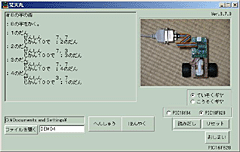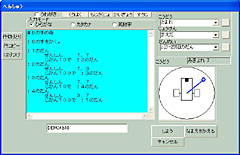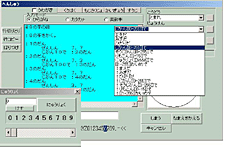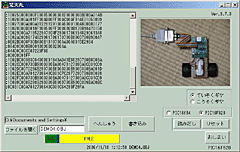|
記事検索 |
バックナンバー |
【 2009/04/17 】 |
||
| ||
【 2009/04/15 】 |
||
| ||
【 2009/04/09 】 |
||
| ||
【 2009/04/06 】 |
||
| ||
【 2009/04/03 】 |
||
| ||
【 2009/03/27 】 |
||
| ||
【 2009/03/24 】 |
||
| ||
【 2009/03/18 】 |
||
| ||
【 2009/03/11 】 |
||
| ||
【 2009/03/06 】 |
||
| ||
【 2009/03/04 】 |
||
| ||
【 2009/02/27 】 |
||
|
|
|
||||||||||||||||||||||||||||||||||||||||||||||||||||||||||||||||
|
自律二輪駆動ロボットキット「梵天丸」製作レビュー |
||||||||||||||||||||||||||||||||||||||||||||||||||||||||||||||||
|
~子供から大人まで楽しめる入門ロボット
|
||||||||||||||||||||||||||||||||||||||||||||||||||||||||||||||||
|
Reported by
井上猛雄
|
||||||||||||||||||||||||||||||||||||||||||||||||||||||||||||||||
|
● 低価格ながら、こなれた機能を備えた自律型二輪駆動ロボット
梵天丸が誕生したのは'96年。すでに10年以上が経っており、この手の入門用ロボットキットとしては先駆け的な存在といえるだろう。その間さまざまな改良がなされており(現在はVer.3)、機能も大変こなれた感がある。誰でも簡単に作れて、価格も完成済みキット、組立キット(基板未はんだ品)ともに5,250円とお手ごろだ。さらに梵天丸にプログラムを書き込むROMライタ(PICライタ)も2,625円で発売されている。 ソフトウェアは、日本語に対応する「まきもの」と呼ばれる独自言語を用いており、子供たちでも開発できるように工夫されている。メカトロニクスやものづくりの楽しさを体験できる教材として大変優れているといえる。 では早速、組み立てから見ていこう。今回、レビュー用に購入したのは、基板に部品が未装着の組立キットとPICライタ。最近は、はんだごてを握ったことのない子供たちも多いと聞くが、手間がかかっても電子部品のはんだ付けから始めたほうが、楽しさも倍増すると思う。 主なパーツは【写真2】のように、本体プレート、タミヤ製のツインモータギアボックスとオフロードタイヤセット、キャスタ、各種ネジ類、DCモータ×2個、基板、電子部品類、電池ボックス、単三電池×4本、マジックテープなどで構成されている。電子部品のはんだ付けから本体の組み立てまで、半日ぐらいあれば完成させることができるだろう。 はんだ付けは添付の指示書どおりに、背の低い部品から順番に取り付けていけば1時間ぐらいで終わるはずだ【写真3】。ただし注意したいのは極性のある部品。ダイオードや、赤外線LED、モータドライバICなどは取り付け方向を間違えないように十分に注意したい【写真4】【写真5】【写真6】。 一番最後に受光ユニットを取り付け、PICマイコンをICソケットに装着する【写真7】【写真8】。マイコンは、以前のキットではPIC16F84Aが採用されていたが、最新キットではPIC16F628が用いられている。モータを取り付ければ、基板部分は完成だ【写真9】。なお、モータにはノイズ吸収用のコンデンサを直付けしておくようにしよう。
次に本体のメカ部分の組み立てだが、主要パーツには市販品が用いられている。タミヤ製のツインモータギアボックスは、組み立て方によってギア比を変更できるようになっている。今回はトルクの大きい低速モードで組み立てる。部品点数が多いため、組み立てには少し時間が掛かるかもしれない【写真10】【写真11】。 ギアボックスができたら、これを本体プレートの裏側に取り付ける【写真12】。同様にキャスタも取り付けよう【写真13】。さらに本体プレートの表側に、完成基板をスペーサを介してネジとナットでとめる【写真14】。ピニオンギアを付けたモータをギアボックスに装着し、タイヤをシャフトにはめ込めばメカが完成する【写真15】【写真16】【写真17】。 梵天丸の組み立てが済んだら、電池ボックスに電池を装着し、感度調整して動作を確認しよう。実はこの種のロボットで最もキモとなるのがセンサ感度の調整なのだ。梵天丸には4つの半固定抵抗器がある。このうち2つはモータの速度調整用で、最新バージョンで追加されたもの。そして、残りの2つが赤外線LED調整として用いられる【写真18】。
同様に左側に障害物があれば、赤色LEDが点滅し、左右のモータの回転方向が逆になることがわかる。手をかざさなければ、何も障害物がないと判断し、左右のモータの回転方向は同じになるはずだ。外部の環境によっては、そのようにならないときは、赤外線LED用の半固定抵抗器を調整してみよう。 ● これはビックリ! モータが奏でる音楽って本当ですか!? 本体のPICマイコンには、あらかじめ4つのプログラムが焼き付けられている。これらは、本体のディップスイッチで切替えられる。具体的には、障害物を避けて進む「よけるの術」【動画2】、前で動いている物体を追いかけるつづける「かるがもの術」、音楽を奏でる「オルゴールの術その1」と「オルゴールの術その2」(その2はテレビ用リモコンで操作)がデフォルトの状態で用意されている。特に面白いのがオルゴールの術だ。梵天丸自体にはスピーカーは付いていないのだが、なんとモータから音楽が流れてくるのだ! オルゴールの術その1になるようにディップスイッチを設定して、梵天丸を動作させると、モータから確かに微かな音で「かえるの歌」が聞こえてくるではないか【動画3】。これには筆者もビックリした。モータから音が出るといっても、モータ自体が回転するわけではないのだ。
不思議だったので開発元のNECネットイノベーションに聞いてみると、オルゴールの術は「モータのコイルにかける電圧の周波数をPWM制御でコントロールして、モータのコアを振動させることで、うまく音を出している」とのこと。 モータに流れる電流は微小なので静止状態のままだが、コアの振動が音階となって伝わるしくみらしい。以前、メディアアート分野でHDDの回転を利用して音楽を奏でるパフォーマンスがあるということを聞いたことがあるが、モータを利用して音楽を奏でるアイデアも大変ユニークだと感じた。 このようにデフォルトの状態でも、十分に堪能できる梵天丸だが、前述のように日本語に対応する「まきもの」と呼ばれる言語を利用して、オリジナルのプログラムを開発し、それをPICマイコン側に転送できるようになっている。専用PICライタを購入すれば、プログラム開発環境とサンプルプログラムが付いてくる【写真19】。次に、これを使って、サンプルプログラムを書き込んでみよう。 PICライタを梵天丸の基板コネクタに差込み、PCと接続する【写真20】。ここで注意したい点が、PICライタのインターフェイスだ。販売されている純正PICライタは、パラレルポート(セントロニクス)からプリンタケーブルを使って、PICマイコンへ書き込みを行なう仕様になっている。 ノートPCなどで利用できるように、パラレル-USB変換コネクタなども市販で売られているが、現在のところドライバの関係で利用できないようだ。USBインターフェイスにも対応してくれると便利なので、ぜひ改良して欲しいところだ。
とはいえ、専用プログラムエディタも操作性が良く、マウスひとつだけでほとんどのことができるようになっている。プログラム言語にしても、日本語だと取り組みやすく、なんだか敷居が下がった感じがするのは筆者だけであろうか。アルゴリズムさえしっかりできれば、簡単にプログラムを書ける。 ● 分かりやすい日本語対応の「まきものプログラム」も大きな特徴 さて、まきものプログラムを使ってみよう。まず、使用OSがWindows NT/2000/XPの場合には、プログラム開発環境を利用できるように準備する必要がある。プリンタポートを介して梵天丸と通信するために、デバイスドライバ(bon10drv)を「ハードウェアの追加ウィザード」からインストールしておく【画面1】。次にPICライタを基板に接続し、添付プログラムの「Makimono.exe」を起動すると、【画面2】のような初期画面が現れる。うまく基板側と通信できていれば、ここで梵天丸の基板上の赤・緑LEDが点滅状態になる。これでスタンバイOKだ。ここでは、例としていくつかのサンプルプログラムを基に、梵天丸のPICマイコンにプログラムを書き込むまでの手順について説明する。
まきものプログラムは「だん」とよばれる小さな命令の集まりで構成される。だんの中に、日本語で、「ぜんしん」「みぎまわれ」などの「こうどう」(命令)を書いていく。そして「じょうけん」に合うと、次のだんに飛び、そこに書かれた命令を実行する。じょうけんには、ジャンプ先の「だんめい」を指定しておく。このだんが複数集まったものが「じゅつ」となる。だんめいは1から255まで指定できる。 「ファイルを開く」からDEMO4を選択すると、#8の字の術が表示される。画面右下のメニューのチェックボックスでは、ギアが「低速ギア」、使用マイコンが「PIC16F628」として自動選択される。「へんしゅう」のボタンをクリックすると、【画面3】のようなプログラム編集画面が表示される。プログラムのコマンド類はすべて右側のメニューから選択できるようになっている。「こうどう」「じょうけん」、「だん」のメニューから【画面4】のように、プログラムに必要な命令や条件を選んでいく。 数字を入力する場合も、【画面4】左下のような「にゅうりょく」ウィンドウが表示され、クリックで各種パラメータやだんめいを入力できる。また、「こうどう」は右下のヘルプ画面でも入力が可能だ。サークルの中心にある梵天丸のマーク上でカーソルを動かすと、画面のような青いラインが引き出されて、この位置に従ったこうどう(コマンド)が表示されるので、ここでマウスをクリックすると、編集ウインドウに反映される。 このようにして、すべてのプログラムを書き終えたら、「しまう」を選んで初期画面に戻り、そこから「ほんやく」ボタンをクリックする。ほんやくは、ソースプログラムをマシン語にコンパイルする作業だ。 画面のウィンドウにコンパイルされたデータと、画面下に利用領域バーが表示される【画面5】。エラーがなければ、ここで「書き込み」をクリック。梵天丸のPIC上にプログラムが転送される。梵天丸の電源スイッチを切ってからケーブルを外し、再度電源スイッチを入れ直すと、先ほど書き込んだプログラムどおりに動くはずだ。
最後に、書き込みに利用したDEMO4の「8の字の術」とデフォルトのサンプルプログラム「よけるの術」の内容について、簡単に説明しておこう。 8の字の術では、基本的に前進だけの操作となる。進行方向を変えるために、左右のモータの速度を、以下のように7,3 3,7に変え、進む距離を時間パラメータで調整している。一定時間になったら条件が成立したとみなし、次のだんに処理が移る。これらの処理をループでまわしているかたちだ。なお、速度は7段階に設定でき、時間は1のとき0.1秒。10なら1秒間になる。 #8の字の術 ;8の字をかく。 :1のだん ぜんしん 7,7 じかん10で :2のだん :2のだん ぜんしん 7,3 じかん100で :3のだん :3のだん ぜんしん 7,7 じかん10で :4のだん :4のだん ぜんしん 3,7 じかん100で :1のだん 次に「よけるの術」のプログラムについて説明する。障害物を避けるためには、まず梵天丸を前進させ、左右の赤外線LEDの反射を調べて、右と左に障害物を検出した場合に処理を変える。もし右に障害物があれば、次のだんに処理を移す。 2のだんは、右に障害物があった場合の処理となる。まず左に本体を寄せるようにし、左に障害物があれば停止・後退して、1のだんに戻る。あるいは右に障害物がなくなった段階で、1のだんに戻るようにしている。「!みぎだ:1のだん」のように、条件の頭に"!"を付けると否定を意味することになる。 3のだんでは、左に障害物があった場合の処理となる。まず右に本体を寄せるようにし、次に右に障害物があれば、いったん停止させ一定時間後退させて、1のだんに戻るようにしている。あるいは左に障害物がなくなった段階で、1のだんに戻るようにしている。 #障害物よけの術 ;障害物をよける。 :1のだん ぜんしん 7、7 みぎだ :2のだん ひだりだ :3のだん :2のだん ひだりよれ ひだりだ :4のだん !みぎだ :1のだん :3のだん みぎよれ みぎだ :4のだん !ひだりだ :1のだん :4のだん とまれ じかん2で:5のだん :5のだん こうしん じかん10で :6のだん :6のだん とまれ じかん2で:1のだん このように、梵天丸は小学生ぐらいからでも入門用ロボットとして難なく完成させることができる。プログラム開発環境の操作性も優れており、なかかつ開発言語が日本語であるため、プログラムを作る際にも、まず挫折することはないだろう。 また、値段も5,250円と安価で、PICライタを含めても8,000円あればお釣りがくる。お父さんが趣味でつくって自分で遊ぶのもいいし、ポケットマネーで子供にプレゼントするのもいいだろう。今年のクリスマスは親子でロボットづくりに挑戦してみてはいかがだろうか。 ■URL NECネットイノベーション http://www.necnet-inn.com/infomation/bonten.html 2006/11/21 00:37 - ページの先頭へ-
|